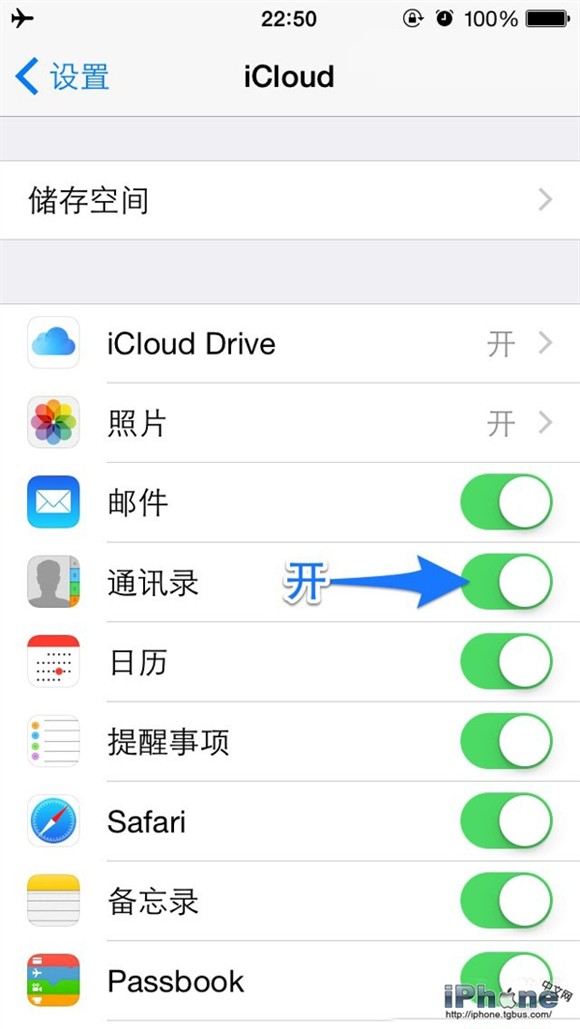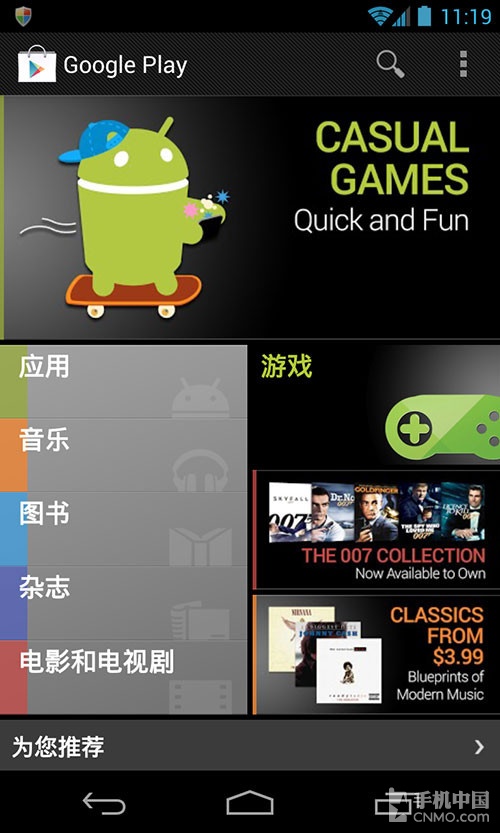萬盛學電腦網 >> 手機技巧 >> iOS7 beta刷機教程(附iOS7固件下載地址)
iOS7 beta刷機教程(附iOS7固件下載地址)
iOS7固件測試版怎麼刷機?對於剛出來的iOS7beta固件,相信已經有很多朋友下載了,不過刷機的話應該還是比較少的,那麼下面綠茶小編為大家分享iOS7刷機方法。
PS:已經解鎖或者越獄的用戶請謹慎升級,因為升級iOS7之後就只能降級到iOS 6.1.4了,屆時你就無法再越獄或者解鎖了。如果你不在乎的話就往下看吧,在開始之前你需要先把你的手機刷至iOS6最新版。
1、下載最新版的iTunes 11.0.4;
2、下載機型相應的iOS7固件下載地址
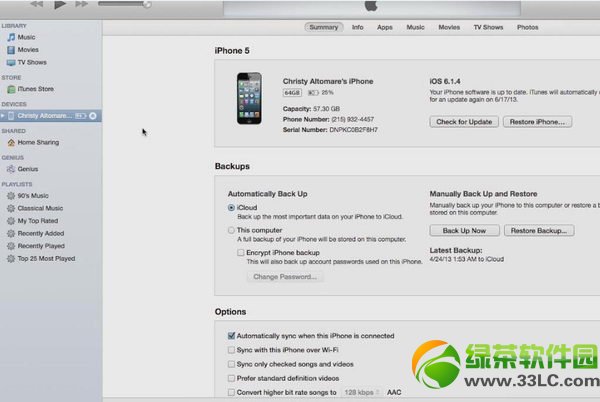
3、打開iTunes,並將iPhone連接至電腦;
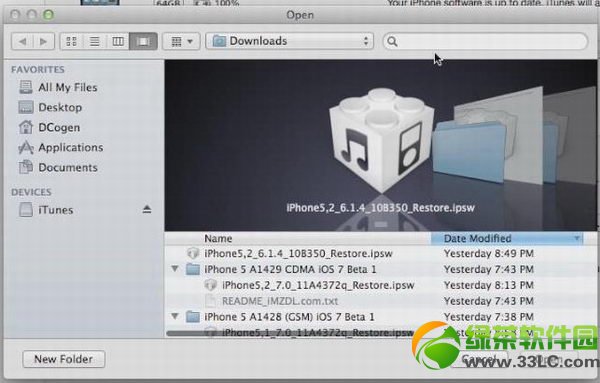
4、備份數據,如果你覺得沒有必要,可以放棄備份,備份教程:iPhone/iPad備份方法 Unlock Tickets備份教程
5、按住Shift鍵並點擊iTunes上的檢查更新按鈕,在彈出的對話框中找到下載好的固件,選擇之後點擊確定就可以開始升級了。
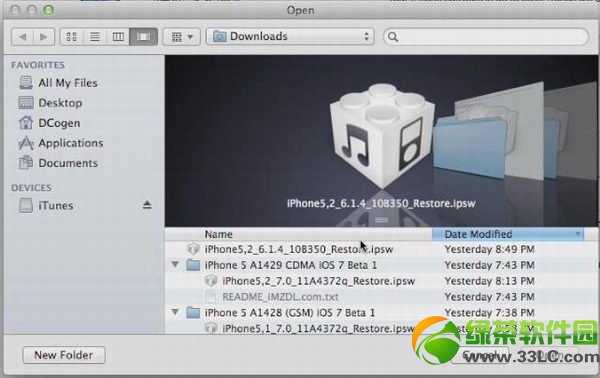
6、升級完成之後你就可以體驗iOS7了,當然如果備份過數據的話此時你可以將他們還原到手機上。
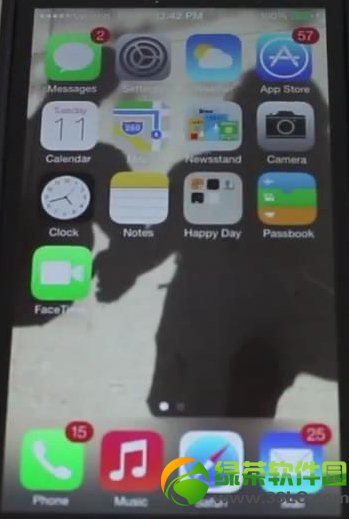
手機技巧排行
智能手機推薦
相關文章
copyright © 萬盛學電腦網 all rights reserved